功能将选择的对象按指定的距离和方向偏移生成一个相似图形。对于直线进行偏移时是等长进行的;对于多段线进行偏移时是逐段进行,各段的长度将重新进行调整;对于圆、椭圆、椭圆弧进行偏移时是同心进行。分别对图6-14中已有的直线、椭圆进行偏移,要求偏移距离均为20。图6-14 例题6-3例图选择“修改”工具栏中的“偏移”按钮,命令行提示如下。图6-15 进行偏移操作后的图形显示......
2023-10-21
要将对象进行等比例放大或缩小,可用“缩放”命令。该命令可以创建形状相同、大小不同的图形结构。
(1)调用命令方式
·下拉菜单:修改→缩放。
·命令:Scale。
(2)功能
将选择的对象按指定的比例进行缩放,以改变其尺寸大小。
(3)操作过程
调用该命令后,命令行提示如下。
选择对象: (选择要缩放的一个或多个对象,直接选择或窗口选择均可)
……
选择对象:↙ (按<Enter>键结束选择对象)
指定基点: (指定缩放的基点)
指定比例因子或[复制(C)/参照(R)]<默认值>: (给出缩放比例)
各选项功能含义如下。
·指定比例因子:当比例因子>1时,放大对象;当0<比例因子<1时,缩小对象。
·复制(C):系统对图形对象按比例缩放形成一个新的图形并保留缩放前的图形。
·参照(R):对图形对象进行参照缩放,需用户按系统提示依次输入参照长度值和新的
长度值,系统将根据参照长度与新长度的值自动计算比例因子(比例因子=新长度值/
参照长度值),然后进行缩放。
【例题6-10】将图6-38中的矩形以左下角点为基点,先放大1.5倍,再将放大后的矩形以放大前、放大后两个矩形对角线的比为比例因子放大,要求:每次放大均不删除源对象。
①单击“修改”工具栏中的“缩放”按钮,命令行提示如下。
命令:_scale(www.chuimin.cn)
选择对象:找到1个 (选择矩形)
选择对象:↙ (按<Enter>键,结束选择对象)
指定基点: (指定矩形的左下角点)
指定比例因子或[复制(C)/参照(R)]:c↙ (输入“c”,保留原矩形)
缩放一组选定对象。
指定比例因子或[复制(C)/参照(R)]:1.5↙(输入缩放比例因子)
②对放大后的矩形再进行放大,单击“修改”工具栏中的“缩放”按钮,命令行 提示如下。
命令:_scale
选择对象:找到1个 (选择矩形)
选择对象:↙ (按<Enter>键,结束选择对象)
指定基点: (指定矩形的左下角点)
指定比例因子或[复制(C)/参照(R)]:c↙ (输入“c”,保留原矩形)
缩放一组选定对象。
指定比例因子或[复制(C)/参照(R)]:r↙ (输入“r”,选择参照方式进行缩放)
指定参照长度<1.0000>: (捕捉原矩形左下角点)
指定第二点: (捕捉原矩形右上角点)
指定新的长度或[点(P)]<1.0000>: (捕捉到第二个矩形的右上角点)
放大后的图形如图6-39所示。
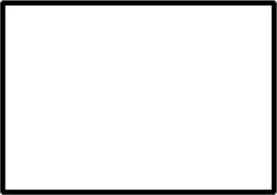
图6-38 例题6-10图例

图6-39 进行放大操作后的效果
有关AutoCAD 2012中文版应用教程的文章

功能将选择的对象按指定的距离和方向偏移生成一个相似图形。对于直线进行偏移时是等长进行的;对于多段线进行偏移时是逐段进行,各段的长度将重新进行调整;对于圆、椭圆、椭圆弧进行偏移时是同心进行。分别对图6-14中已有的直线、椭圆进行偏移,要求偏移距离均为20。图6-14 例题6-3例图选择“修改”工具栏中的“偏移”按钮,命令行提示如下。图6-15 进行偏移操作后的图形显示......
2023-10-21

使用From特性,可在相对于已有对象的已知距离和方向处建立新对象,就好像是在已有的对象和新对象之间建立了许多无形的辅助线,以帮助用户在适当的位置开始绘制新对象。当没有对象捕捉可用来帮助用户决定一个新点时,使用From特性。下面介绍如何使用From功能。·在命令行中输入“From”命令或者右击,从快捷菜单中选择“自”子菜单。·AutoCAD提示输入一个基本点,通常可使用对象捕捉输入端点。·继续执行命令。图3-23 例题3-8图例图3-24 例题3-8绘制效果......
2023-10-21

调用命令方式·下拉菜单:修改→实体编辑→着色面。功能将指定的实体表面按照指定的颜色进行着色。操作过程调用该命令后,命令行提示如下。选择面或[放弃/删除/全部]:输入面编辑选项[拉伸/移动/旋转/偏移/倾斜/删除/复制/颜色/材质/放弃/退出]<退出>:↙ 实体编辑自动检查:SOLIDCHECK=1输入实体编辑选项[面/边/体/放弃/退出]<退出>:↙ 选择着色面后,系统将弹出“选择颜色”对话框,选择指定的颜色即可进行着色。......
2023-10-21

AutoCAD 2012在原有的基础上添加了全新功能,并对相应操作功能进行了改动和完善,可以帮助用户更加方便快捷地完成任务。AutoCAD 2012的新功能介绍如下。在AutoCAD 2012中,UCS坐标系不仅能够被选取,还可以直接进行相关的操作。......
2023-10-21

单行文字可以用来创建一行或多行文字,所创建的每行文字都是独立的、可被单独编辑的对象。调用命令方式·下拉菜单:绘图→文字→单行文字。功能进行单行文字标注。输入需标注的文字后,按
2023-10-21

几何约束用于建立绘图对象的几何特征,或是两个或更多图形对象的关系类型。利用几何约束可指定绘图对象必须遵守的条件,或与其他图形对象必须维持的关系。“几何约束”工具栏如图3-26所示,从左至右其各按钮功能及含义如下。图3-27 设置相等的几何约束的效果......
2023-10-21

命令:_sweep当前线框密度:ISOLINES=100,闭合轮廓创建模式=实体选择要扫掠的对象或[模式]:_MO闭合轮廓创建模式[实体/曲面]<实体>:_SO选择要扫掠的对象或[模式]:……选择要扫掠的对象或[模式]:选择扫掠路径或[对齐/基点/比例/扭曲]:各选项含义如下。扭曲角度指定沿扫掠路径全部长度的旋转量。图11-17所示是将圆形沿螺旋扫掠生成实体的示意图。图11-17 扫掠效果示例图......
2023-10-21
相关推荐